如何分段显示Excel2016手机号码?Excel2016数字分段显示教程
在编辑excel2016文档时,有时我们习惯于分段显示手机号码,以便于阅读。如果我们手动修改,会很麻烦。如何批量修改手机号码并分段显示?我们来看看操作方法。

Excel2016数字分段显示教程。
首先在计算机上打开excel2016,然后单击打开要编辑的文档。
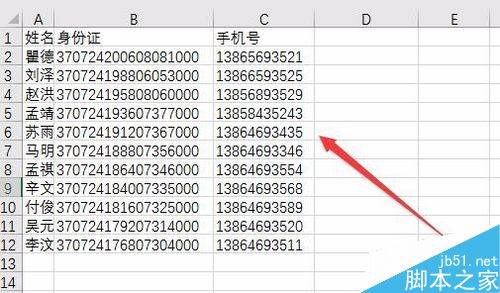
接下来,选择手机号码列,然后右键单击该列,从弹出菜单中选择菜单项“设置单元格格式”。
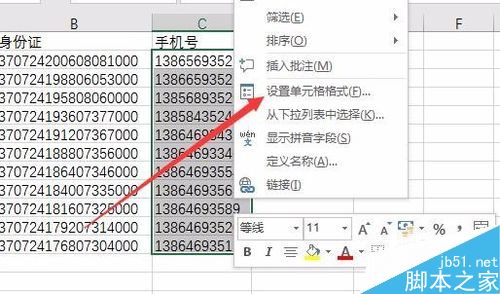
将打开“设置单元格格式”窗口,并点按左侧边栏中的“自定”菜单项。
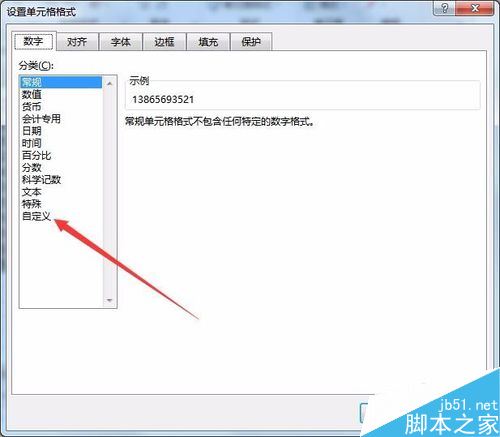
接下来,在右侧打开的窗口中,选择“通用格式”类型。
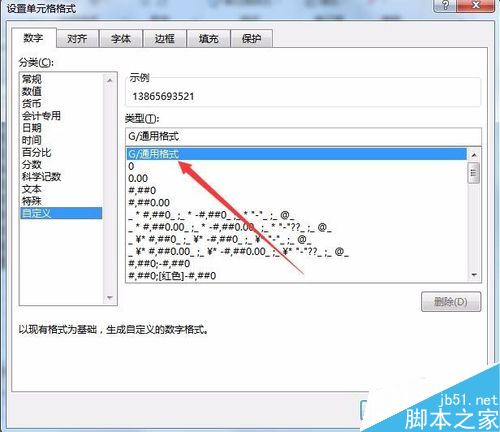
接下来,在类型框中输入000 0000 0000,即分段显示样式,最后点击确定。
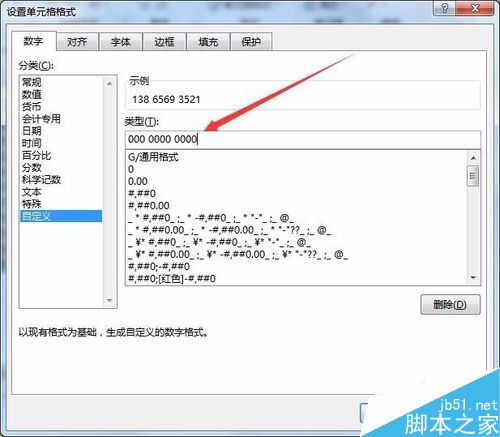
这时可以看到手机号码列表,所有的手机号码都是分段显示的。
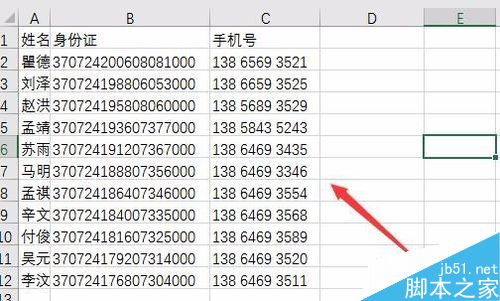
相关阅读:
word2016中如何添加多个文本水印?如何调整水印位置?
Word2016打不开低版本文档提示不兼容怎么办?
Word2016中如何插入页眉页脚?Word2016页眉和页脚添加教程。
以上就是本文的全部内容,希望对大家有所帮助。有其他问题可以留言交流。请继续关注!
版权声明:如何分段显示Excel2016手机号码?Excel2016数字分段显示教程是由宝哥软件园云端程序自动收集整理而来。如果本文侵犯了你的权益,请联系本站底部QQ或者邮箱删除。

















